Quản Trị Mạng - Trong bài viết trước, chúng tôi đã giới thiệu với các bạn một số đặc tính kỹ thuật trong trang about của Firefox, và lần này chúng ta sẽ tiếp tục tìm hiểu về hệ thống trang tương tự như vậy của trình duyệt Chrome, đó là chrome://
Chrome://About
Trong trang chrome://about này có chứa rất nhiều các đường URL dẫn tới các trang khác nhau, nhiều trong số đó các bạn có thể mở qua menu chính của Chrome, chẳng hạn như chrome://bookmarks chính là trang quản lý bookmark, còn chrome://settings là trang Options tương ứng của Chrome:
Bên cạnh đó, còn có 1 vài đường dẫn URL đặc biệt được dùng để debug nằm ở phía cuối trang. Ví dụ, gõ chrome://kill vào ô Address để tắt tab đang mở:
Chrome:Flags
Trang chrome://flags, hoặc chrome://labs có thể được xem là phần thú vị nhất của Chrome. Hầu như toàn bộ các tính năng ở đây đều chưa được kích hoạt và sử dụng trong chế độ mặc định, bên cạnh đó thì Google cũng khuyến cáo người dùng nên cẩn thận tuyệt đối khi can thiệp và chỉnh sửa vào những thuộc tính kỹ thuật tại đây. Những tính năng bên trong này có liên quan tới bảo mật, chính sách quản lý, độ ổn định nhưng có thể sẽ dẫn đến việc mất dữ liệu. Do vậy bạn hãy cân nhắc thật kỹ trước khi quyết định sử dụng!
Các tính năng mới thường được bật tại đây trước khi chúng được kích hoạt qua chế độ mặc định. Ví dụ: người dùng có thể kích hoạt tùy chọn Enable NTP Bookmark Features để gán thêm phần giao diện bookmark tới tab mới của Chrome. Phần quản lý bookmark mới chưa được bật sẵn trong phiên bản Chrome 16, nhưng chắc chắn sẽ được thay đổi trong những phiên bản tiếp theo.
Chrome:Sessions
1 tính năng khác được ẩn chứa bên trong chrome://flags là Enable Syncing Open Tabs, với tác dụng chính là gán thêm tùy chọn Open Tabs trong mục Sync Settings của Chrome:
Sau khi kích hoạt, chúng ta sẽ thấy danh sách các session của trình duyệt trong trang chrome://sessions.
Tuy nhiên, tính năng này đã được mở sẵn ở chế độ mặc định và hiển thị trên giao diện chính của Chrome.
Chrome://Memory và Chrome://Tasks
Trong trang chrome://memory, người sử dụng sẽ được biết nhiều hơn về thông tin sử dụng bộ nhớ của Chrome, cụ thể đối với extension và ứng dụng đi kèm. Trong trường hợp có các trình duyệt khác đang hoạt động, ví dụ như Mozilla Firefox hoặc Internet Explorer thì nó cũng sẽ hiển thị luôn mức sử dụng của những trình duyệt đó.
Bên cạnh đó, các bạn còn có thể mở trang chrome://memory bằng cách nhấn vào đường dẫn Stats for nerds ở phía dưới cửa sổ Task Manager của Chrome, nhấn chuột phải vào thanh title của Chrome và chọn Task Manager hoặc gõ chrome://tasks vào tab mới:
Chrome://Net-Internals
Mặt khác, trang chrome://net-internals sẽ chỉ ra toàn bộ thông tin và công cụ hỗ trợ cho việc quản lý, giám sát và chuẩn đoán các vấn đề của kết nối. Hỗ trợ khả năng “bắt” các gói dữ liệu mạng, phân tích và lưu báo cáo thành file để sử dụng sau này.
Tuy nhiên, hầu hết những công cụ tại đây không mấy phù hợp với người sử dụng bình thường, nhưng phần Tests thì khác. Nếu 1 trang web nào đó không thể truy cập được, bạn hãy nhập địa chỉ của site đó vào trong trang Tests và Chrome sẽ xác định chính xác vấn đề cho bạn.
Chrome://Crashes
Còn trong phần chrome://crashes, trình duyệt sẽ liệt kê tất cả các lỗi xảy ra gần đây nhất. Tuy nhiên, chúng ta chỉ có thể nhìn thấy lỗi ở đây nếu tùy chọn Automatically send usage statistics and crash reports to Google được kích hoạt trong phần Under the Hood của Chrome Settings.
Chrome://Tracing
Trang chrome://tracing thực chất là 1 công cụ đang được phát triển để cho phép người dùng phân tích hiệu suất hoạt động của Chrome. Chỉ cần nhấn nút Record và Chrome sẽ bắt đầu quá trình làm việc:
Khi quá trình này hoàn tất, chúng ta có thể dễ dàng biết được những hoạt động nào đang diễn ra và chiếm nhiều thời gian, tài nguyên phần cứng của hệ thống.
Bên cạnh đó, còn khá nhiều các trang khác như, chrome://flash hiển thị thông tin về plug in flash, còn chrome://sync-internals sẽ hiển thị quá trình đồng bộ dữ liệu của Chrome. Chúc các bạn thành công!
 Công nghệ
Công nghệ  Windows
Windows  iPhone
iPhone  Android
Android  Làng CN
Làng CN  Khoa học
Khoa học  Ứng dụng
Ứng dụng  Học CNTT
Học CNTT  Game
Game  Download
Download  Tiện ích
Tiện ích 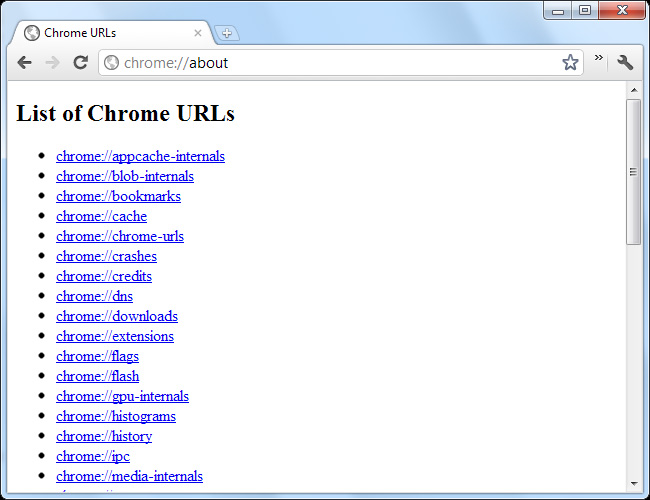

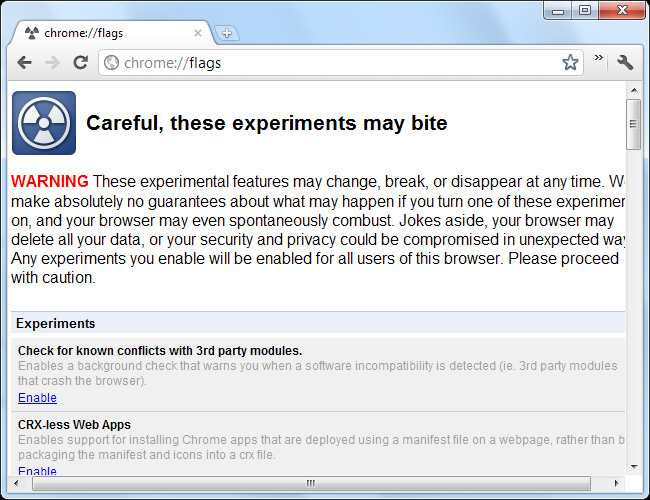
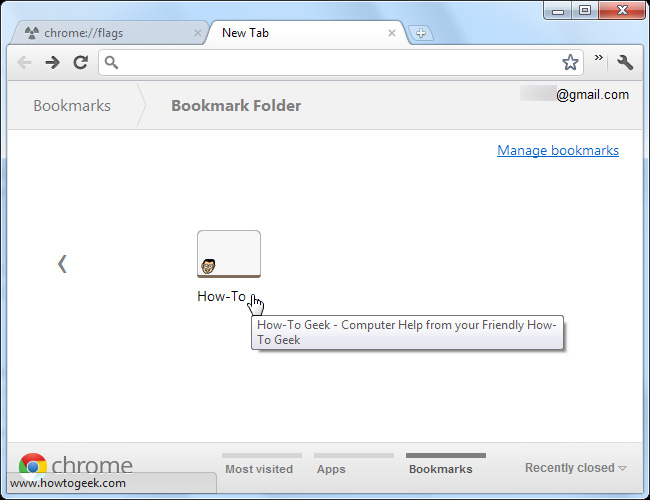
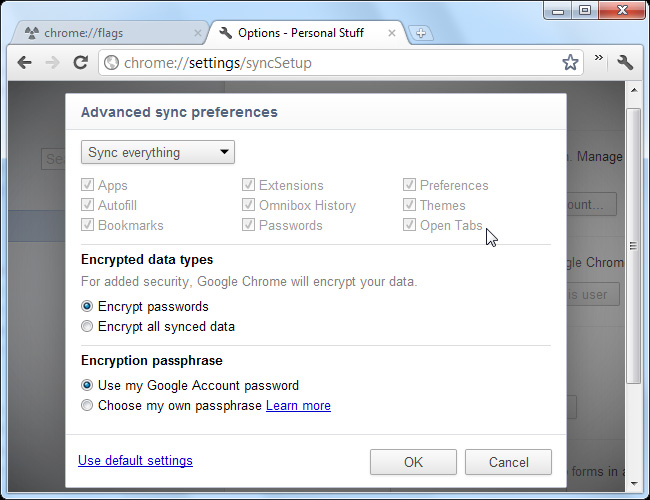
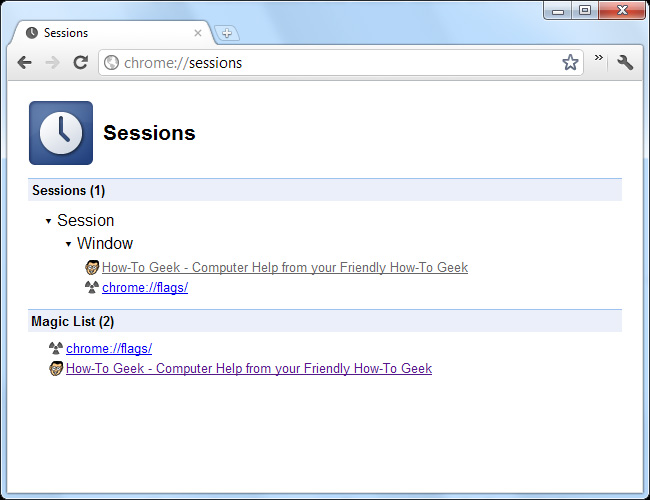

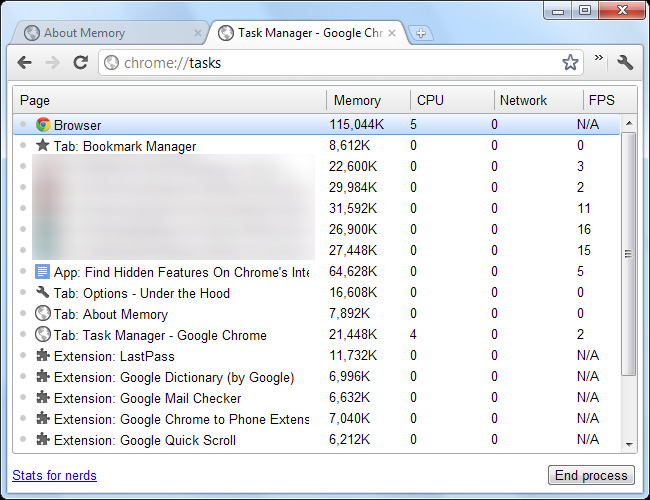
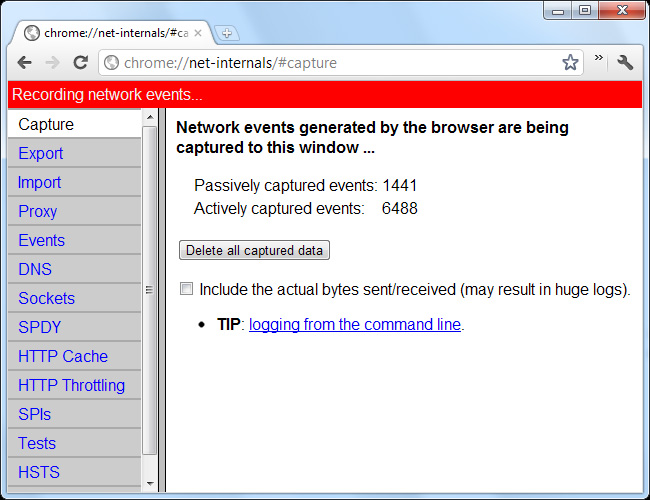
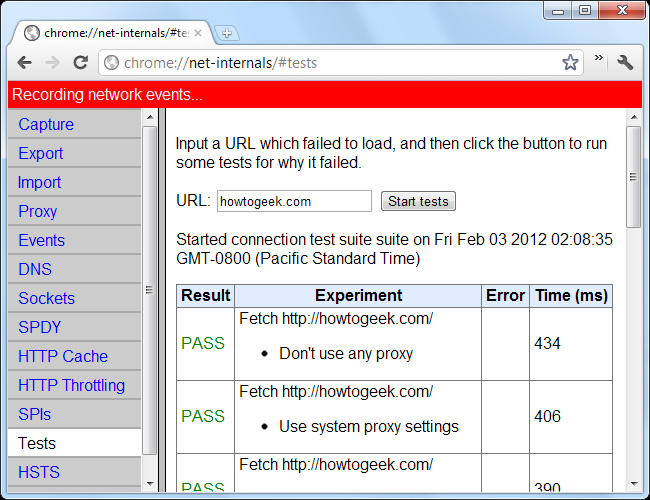
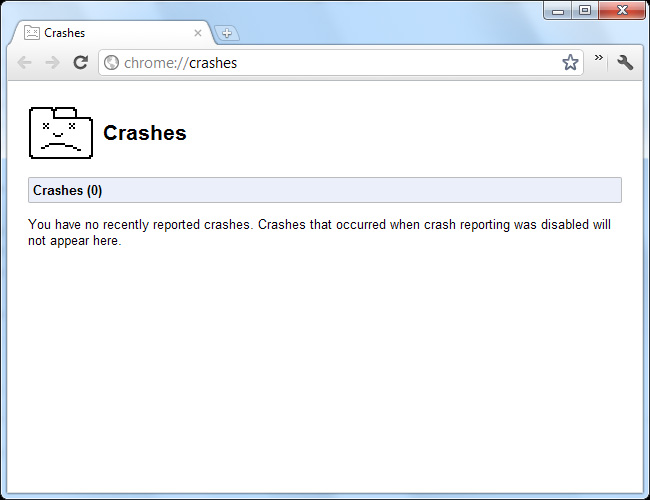
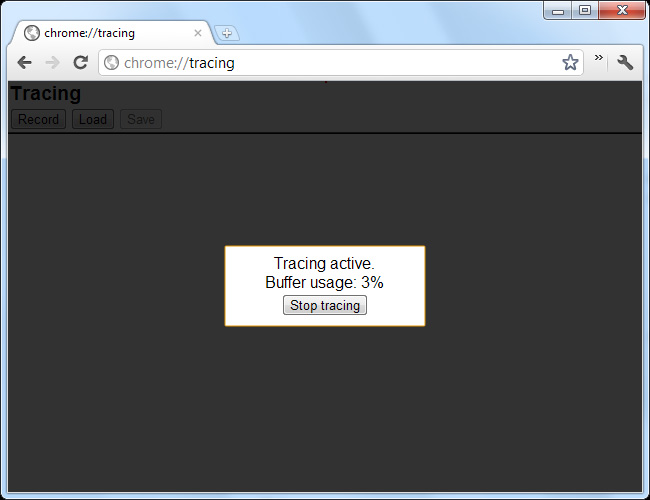
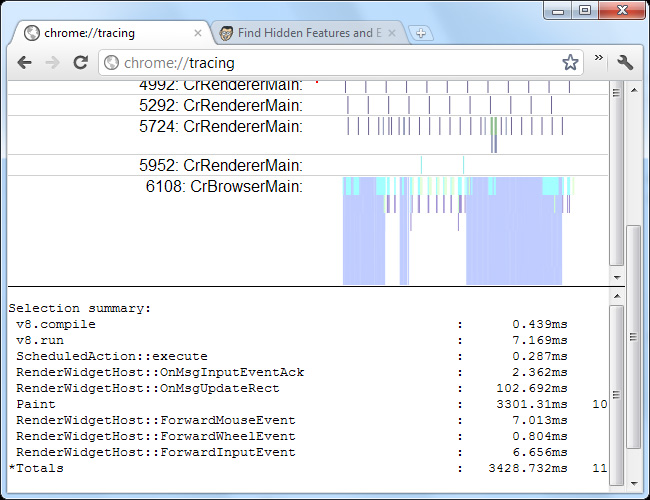









 Linux
Linux  Đồng hồ thông minh
Đồng hồ thông minh  Chụp ảnh - Quay phim
Chụp ảnh - Quay phim  macOS
macOS  Phần cứng
Phần cứng  Thủ thuật SEO
Thủ thuật SEO  Kiến thức cơ bản
Kiến thức cơ bản  Dịch vụ ngân hàng
Dịch vụ ngân hàng  Lập trình
Lập trình  Dịch vụ công trực tuyến
Dịch vụ công trực tuyến  Dịch vụ nhà mạng
Dịch vụ nhà mạng  Nhà thông minh
Nhà thông minh  Ứng dụng văn phòng
Ứng dụng văn phòng  Tải game
Tải game  Tiện ích hệ thống
Tiện ích hệ thống  Ảnh, đồ họa
Ảnh, đồ họa  Internet
Internet  Bảo mật, Antivirus
Bảo mật, Antivirus  Họp, học trực tuyến
Họp, học trực tuyến  Video, phim, nhạc
Video, phim, nhạc  Giao tiếp, liên lạc, hẹn hò
Giao tiếp, liên lạc, hẹn hò  Hỗ trợ học tập
Hỗ trợ học tập  Máy ảo
Máy ảo  Điện máy
Điện máy  Tivi
Tivi  Tủ lạnh
Tủ lạnh  Điều hòa
Điều hòa  Máy giặt
Máy giặt  Quạt các loại
Quạt các loại  Cuộc sống
Cuộc sống  Kỹ năng
Kỹ năng  Món ngon mỗi ngày
Món ngon mỗi ngày  Làm đẹp
Làm đẹp  Nuôi dạy con
Nuôi dạy con  Chăm sóc Nhà cửa
Chăm sóc Nhà cửa  Du lịch
Du lịch  Halloween
Halloween  Mẹo vặt
Mẹo vặt  Giáng sinh - Noel
Giáng sinh - Noel  Quà tặng
Quà tặng  Giải trí
Giải trí  Là gì?
Là gì?  Nhà đẹp
Nhà đẹp  TOP
TOP  Ô tô, Xe máy
Ô tô, Xe máy  Giấy phép lái xe
Giấy phép lái xe  Tấn công mạng
Tấn công mạng  Chuyện công nghệ
Chuyện công nghệ  Công nghệ mới
Công nghệ mới  Trí tuệ nhân tạo (AI)
Trí tuệ nhân tạo (AI)  Anh tài công nghệ
Anh tài công nghệ  Bình luận công nghệ
Bình luận công nghệ  Quiz công nghệ
Quiz công nghệ  Microsoft Word 2016
Microsoft Word 2016  Microsoft Word 2013
Microsoft Word 2013  Microsoft Word 2007
Microsoft Word 2007  Microsoft Excel 2019
Microsoft Excel 2019  Microsoft Excel 2016
Microsoft Excel 2016  Microsoft PowerPoint 2019
Microsoft PowerPoint 2019  Google Sheets - Trang tính
Google Sheets - Trang tính  Code mẫu
Code mẫu  Photoshop CS6
Photoshop CS6  Photoshop CS5
Photoshop CS5  Lập trình Scratch
Lập trình Scratch  Bootstrap
Bootstrap